Rādīt datus līniju, sektoru vai joslu diagrammā pamatnes programmās
Izmantojiet līniju diagrammas, sektoru diagrammas un joslu diagrammas, lai parādītu datus audekla programmā. Strādājot ar diagrammām, importējamajiem datiem jābūt strukturētiem, pamatojoties uz šiem kritērijiem:
- katrai sērijai ir jābūt pirmajā rindā;
- Etiķetēm jāatrodas kolonnā kreisajā malā.
Piemēram, datiem vajadzētu izskatīties, kā parādīts šeit:
| Produkts | Ieņēmumi2012 | Ieņēmumi2013 | Ieņēmumi2014 |
|---|---|---|---|
| Europa | 21000 | 26000 | 28000 |
| Ganimēds | 15000 | 17000 | 21000 |
| Callisto | 14000 | 19000 | 23000 |
Šīs diagrammas var izveidot un izmantot risinājumā Power Apps. Sāksim!
Priekšnosacījumi
- Reģistrējieties platformai Power Apps un pēc tam pierakstieties, izmantojot tos pašus akreditācijas datus, ko izmantojāt reģistrējoties.
- Izveidojiet programmu, izmantojot veidni vai datus, vai arī pilnībā no jauna.
- Uzziniet, kā konfigurēt vadīklu pakalpojumā Power Apps.
- Izveidojiet savus parauga datus , izmantojot iepriekš minēto piemēru, un saglabājiet tos programmā Excel. Veiciet šajā tēmā aprakstītās darbības, lai importētu to tieši programmā.
Datu parauga importēšana
Veicot šīs darbības, varēsit importēt datu paraugu kolekcijā ar nosaukumu ProductRevenue.
Komandjoslā selelct,Ievietot · > multivides > importu.
Iestatiet vadīklas OnSelect rekvizītam šādu funkciju:
Collect(ProductRevenue, Import1.Data)Programmas darbību izvēlnē atlasiet priekšskatījums programmu un pēc tam atlasiet pogu Importēt datus .
Dialoglodziņā Atvēršana atlasiet savu Excel failu, atlasiet Atvērt un pēc tam nospiediet taustiņu Esc.
Programmas autorēšanas izvēlnē atlasiet Mainīgo kolekcijas > .
Kolekcijai ProductRevenue ir jābūt norādītai kopā ar jūsu importētajiem diagrammas datiem.
Piezīme
Importēšanas vadīkla tiek izmantota, lai importētu Excel tipa datus un izveidotu kolekciju. Importēšanas vadīkla importē datus, kad veidojat savu programmu un priekšskatāt to. Pašlaik importēšanas vadīkla neimportē datus, kad publicējat savu programmu.
Nospiediet Esc, lai atgrieztos noklusējuma darbvietā.
Sektoru diagrammas pievienošana
Komandjoslā selelct,Ievietot · > diagrammas Sektoru diagramma > .
Pārvietojiet sektoru diagrammu zem pogas Importēt datus.
Sektoru diagrammas vadīklā atlasiet sektoru diagrammas vidusdaļu.
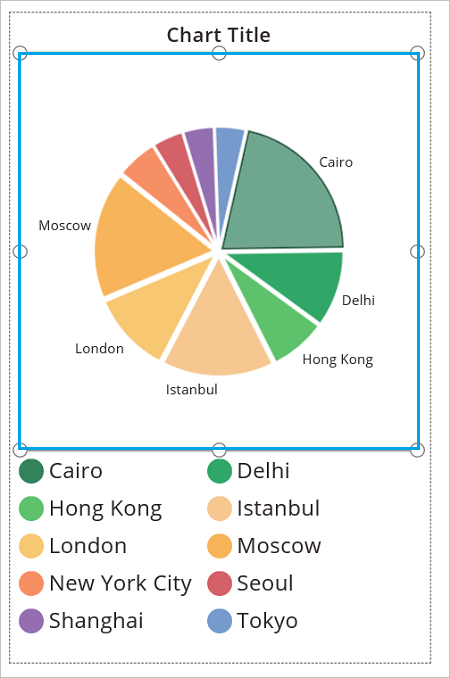
Iestatiet sektoru diagrammas rekvizītam Vienumi šādu izteiksmi:
ProductRevenue.Revenue2014.
Sektoru diagrammā tiek rādīti 2014. gada ieņēmumu dati.
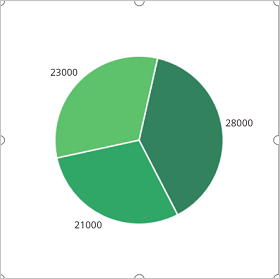
Joslu diagrammas pievienošana datu attēlošanai
Tagad izmēģināsim šo ProductRevenue kolekciju ar joslu diagrammu.
Komandjoslā atlasiet Jauns ekrāns > Tukšs.
Komandjoslā atlasiet Ievietot koka skatu > Stabiņu diagramma > ·.
Atlasiet stabiņu diagrammas vidusdaļu. Iestatiet stabiņu diagrammas rekvizītu Vienumi uz
ProductRevenue.
Stabiņu diagrammā tiek rādīti 2012. gada ieņēmumu dati:
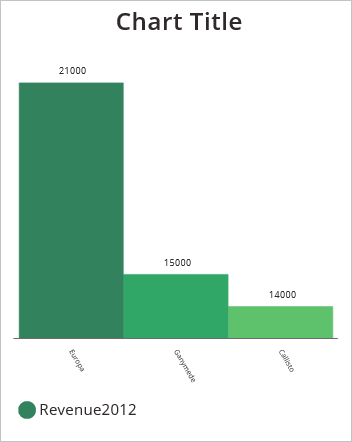
Stabiņu diagrammā atlasiet vidējo kvadrātu:
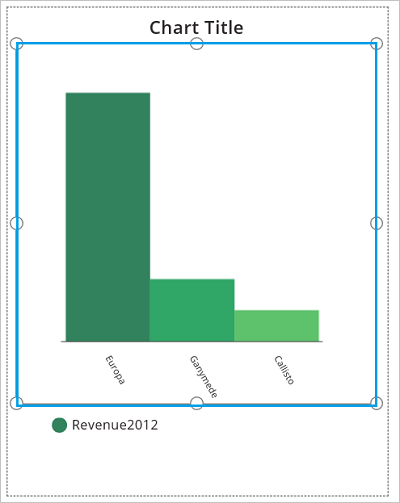
Cilnē Diagramma atlasiet Sēriju skaits un pēc tam formulas joslā ievadiet 3:
Stabiņu diagramma rāda ieņēmumu datus katram produktam trīs gadu laikā:
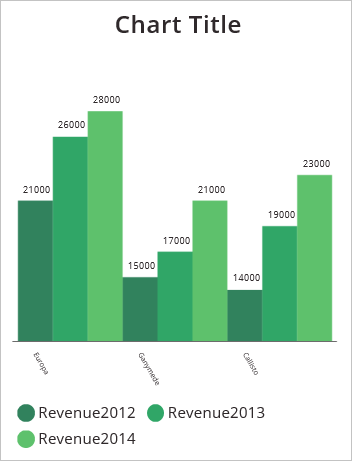
Piezīme
Kādas ir jūsu dokumentācijas valodas preferences? Aizpildiet īsu aptauju. (ņemiet vērā, ka aptauja ir angļu valodā)
Aptaujai būs nepieciešamas aptuveni septiņas minūtes. Nekādi personas dati netiks vākti (paziņojums par konfidencialitāti).